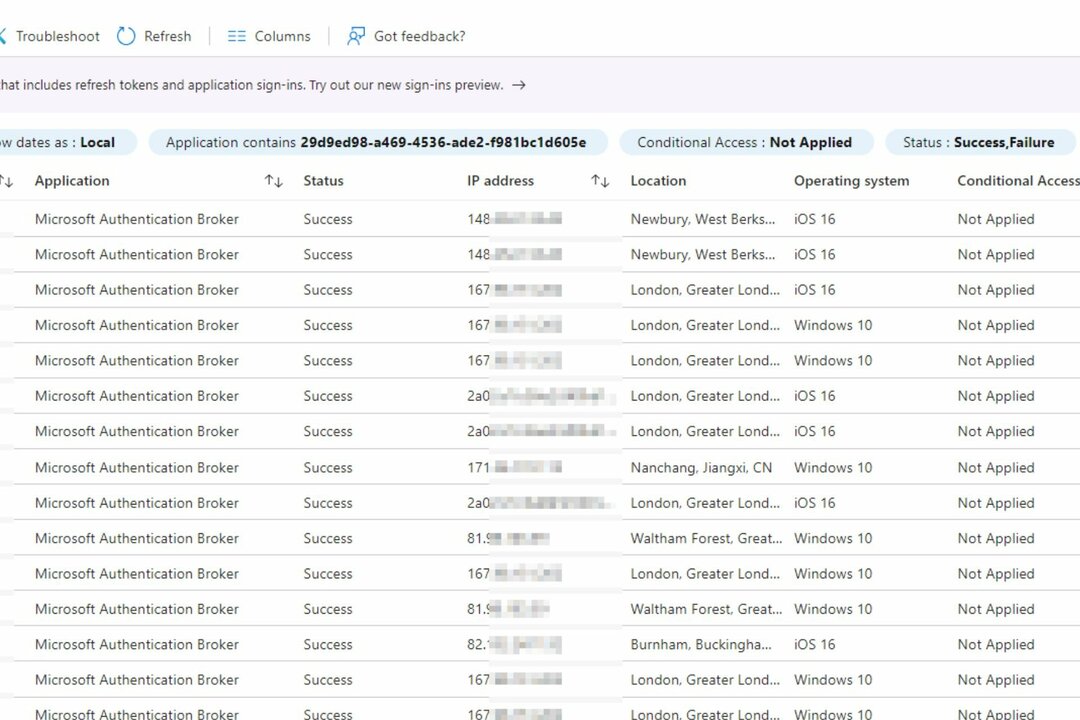في بعض الأحيان ، قد تتسبب مشكلات الأذونات في حدوث خطأ 8018000a
- يحدث الخطأ 8018000a في عمليات تسجيل Microsoft Intune / Endpoint Windows أثناء تسجيل الجهاز.
- يمكن أن يحدث الخطأ أحيانًا بسبب تسجيل مستخدم آخر في الجهاز بالفعل.
- قد يكون التغيير والتبديل في السجل وإزالة الإدخالات خيارًا قابلاً للتطبيق لاستكشاف الأخطاء وإصلاحها.

Xالتثبيت عن طريق النقر فوق ملف التنزيل
- قم بتنزيل Restoro PC Repair Tool الذي يأتي مع التقنيات الحاصلة على براءة اختراع (براءة اختراع متاحة هنا).
- انقر ابدأ المسح للعثور على مشكلات Windows التي قد تتسبب في حدوث مشكلات بجهاز الكمبيوتر.
- انقر إصلاح الكل لإصلاح المشكلات التي تؤثر على أمان الكمبيوتر وأدائه.
- تم تنزيل Restoro بواسطة 0 القراء هذا الشهر.
يشتكي العديد من قرائنا من الوقوع في خطأ 8018000a: حدث خطأ ما
. الجهاز مسجل بالفعل. يحدث عند محاولة التسجيل في Intune. ومن ثم ، سيناقش هذا الدليل طرق حل الخطأ.أيضًا ، قد تكون مهتمًا بما يجب أن تفعله إذا يفتقد جهازك إلى إصلاحات مهمة تتعلق بالأمان والجودة.
ما الذي يسبب خطأ التسجيل 8018000a؟
فيما يلي بعض العوامل البارزة التي يمكن أن تسبب الخطأ:
- قام مستخدم آخر بتسجيل الجهاز في Intune - لتسجيل جهاز ، يجب تسجيله لأول مرة. إذا قام مستخدم آخر بتسجيل الجهاز بالفعل في Intune أو انضم إلى Azure AD ، فيمكنه المطالبة برسالة الخطأ 8018000a الجهاز مسجل بالفعل.
- قضايا الإذن - قد تواجه الخطأ بسبب تكوينات الأذونات التي تعيق تسجيل الجهاز في Intune. يمكن أن يتسبب ذلك في عدم وصول المؤسسة إلى خادم Intune Admin.
- ترخيص Intune غير صالح - قبل طلب خدمات Intune والوصول إليها ، تحتاج إلى ترخيص حالي وقيد التشغيل للتحقق من صحته. لذلك ، سيؤدي وجود شهادة ترخيص Intune غير صالحة إلى حدوث مشكلات في تسجيل الجهاز.
قد تختلف هذه العوامل باختلاف أجهزة الكمبيوتر. ومع ذلك ، سنوجهك عبر بعض الخطوات الأساسية لحل خطأ تسجيل الجهاز.
كيف يمكنني إصلاح خطأ التسجيل 8018000a؟
قبل تجربة أي خطوات متقدمة لاستكشاف الأخطاء وإصلاحها ، انتقل إلى الفحوصات الأولية التالية:
- تحقق من أن الجهاز ليس في جهازك بوابة Intune.
- تحقق من أن الكمبيوتر غير متصل عن طريق تشغيل هذا في الأمر غير المقيد: dsregcmd / الحالة.
إذا لم تتمكن من حل الخطأ ، فتابع الحلول أدناه:
1. احذف كافة GUIDs الموجودة في سجل التسجيل
- اضغط على شبابيك + ر مفاتيح لفتح يجري نافذة ، إدخال رجديت، و اضغط يدخل لفتح ملف محرر التسجيل.

- انسخ والصق المسار التالي واضغط يدخل:
HKEY_LOCAL_MACHINE \ SOFTWARE \ Microsoft \ التسجيلات - احذف كل ملفات GUIDs تحت هذا القسم باستثناء السياق والملكية والحالة و ValidNodePaths.

ستضمن هذه العملية إزالة جميع آثار Azure ADjoin المستمر ، وعلى هذا النحو ، تأكد من إصلاح الخطأ.
يتيح لك التغيير والتبديل في السجل حل مشكلات التكوين التي تسبب الخطأ 8018000a في تسجيلات Microsoft Intune / Endpoint Windows.
- تم: قسم تثبيت الخدمة في ملف المعلومات هذا غير صالح
- كيفية إصلاح Windows 10 باستخدام USB [خطوات سهلة]
- يقوم Windows بالتمرير بنفسه: 8 طرق لإصلاح هذا
- Fsavailux.exe: ما هو وما يجب عليك إزالته
2. قم بإزالة حساب العمل أو المدرسة الآخر
- انقر بزر الماوس الأيسر فوق ملف يبدأ ، انقر فوق ملف تعريفي للمستخدم، وتسجيل الخروج من حسابك.
- ثم قم بتسجيل الدخول باستخدام ملف حساب المسؤول الآخر قام بتسجيل الجهاز أو الانضمام إليه.
- انقر بزر الماوس الأيسر فوق ملف يبدأ زر ، انقر فوق إعدادات، و اختار حسابات.

- الآن ، انقر فوق الوصول إلى العمل وانقر قطع الاتصال للحساب المسجل.

- كرر الخطوتين 1 و 2 لإعادة تسجيل الدخول إلى حسابك على Windows وانتقل إلى الوصول إلى العمل.
- ثم اضغط ينضم لتسجيل جهازك.

- انتظر التأكيد وانقر ينهي.

في بعض الأحيان ، يمكن إدارة الكمبيوتر بواسطة Intune ولكنه مرتبط بحساب مسؤول أو مستخدم مختلف. وبالتالي ، تحتاج إلى إزالة الحساب الآخر لتسجيل حسابك.
في الختام ، يمكنك مراجعة دليلنا الشامل حول كيفية القيام بذلك مزامنة الأجهزة مع MS Intune على جهاز الكمبيوتر الخاص بك.
هل لديك المزيد من الأسئلة أو الاقتراحات حول هذا الدليل ، يرجى تركها في قسم التعليقات.
هل ما زلت تواجه مشكلات؟ قم بإصلاحها باستخدام هذه الأداة:
برعاية
إذا لم تحل النصائح المذكورة أعلاه مشكلتك ، فقد يواجه جهاز الكمبيوتر الخاص بك مشكلات Windows أعمق. نوصي تنزيل أداة إصلاح الكمبيوتر (مصنفة بدرجة كبيرة على TrustPilot.com) للتعامل معها بسهولة. بعد التثبيت ، ما عليك سوى النقر فوق ملف ابدأ المسح زر ثم اضغط على إصلاح الكل.